Sidepanelet på dataskjermen kan være til god hjelp for å få den informasjonen du trenger. Den inneholder gadgets som vær, valutakurser, klokke, lysbildefremvisning og andre. For eksempel, ved å plassere vær-widgeten i sidefeltet og tilpasse den til din region, vil du alltid være klar over hva været forventes i dag, så vel som for de kommende dagene. Det samme gjelder valutakurser og annen informasjon.
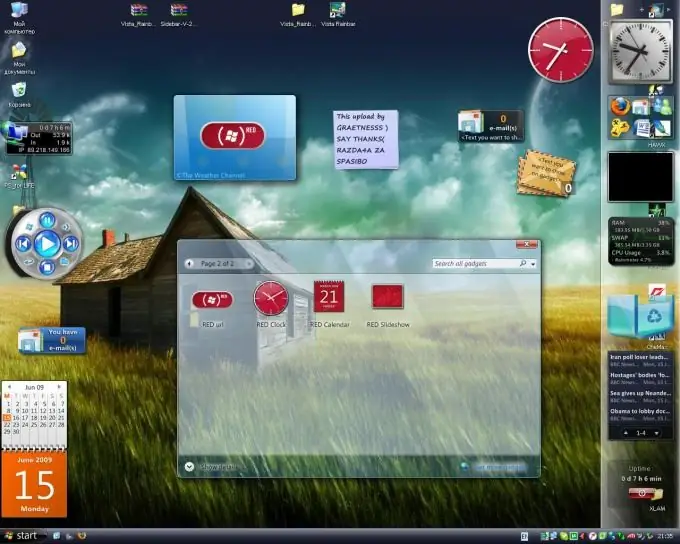
Nødvendig
- - datamaskin;
- - sidepanel.
Bruksanvisning
Trinn 1
Du kan tilpasse sidefeltet på toppen av alle vinduer, fjerne eller legge til gadgets, velge et klokkeformat og så videre. Når sidefeltet ikke er nødvendig eller forstyrrer arbeidet med dokumenter, er det lett å deaktivere det.
Steg 2
For å deaktivere et sidefelt, høyreklikk på det. Velg "Lukk sidepanel" i vinduet som åpnes. Den vil forsvinne fra skrivebordet. Samtidig vil de gadgetene du har plassert på skrivebordet fremdeles vises. Sidefeltet kan også enkelt åpnes ved å høyreklikke på ikonet på oppgavelinjen i systemstatusfeltet, som ligger i nedre høyre hjørne.
Trinn 3
Hvis du ikke trenger sidefeltet, kan du avslutte det ved å lukke alle widgets og fjerne sidefeltikonet fra systemstatusfeltet på oppgavelinjen. For å gjøre dette, i varslingsområdet, høyreklikker du på sidefeltikonet. Velg "Avslutt" i vinduet som åpnes. Sidefeltet vil bli lukket, og med det alle applikasjonene du har installert på skrivebordet.
Trinn 4
I tilfelle du trenger å returnere sidepanelet tilbake til skrivebordet, går du til "Start" og "Alle programmer" -menyen. Finn deretter elementet "Sidepanel" eller Windows Sidepanel. Start dette programmet med ett museklikk. Åpne nå skrivebordet ditt og se etter verktøyet. Det er også verdt å merke seg at dette programmet gjenopptar arbeidet når du starter datamaskinen på nytt, slik at du bare kan starte PCen på nytt, og alt faller på plass.
Trinn 5
Generelt kan vi si at det ikke er vanskelig å slå av sidepanelet på datamaskinen, i tillegg til å slå den på, det viktigste er å utføre alle handlingene i rekkefølge. Etter flere ganger vil du ikke ha slike vanskeligheter når du arbeider med en PC eller bærbar PC.






